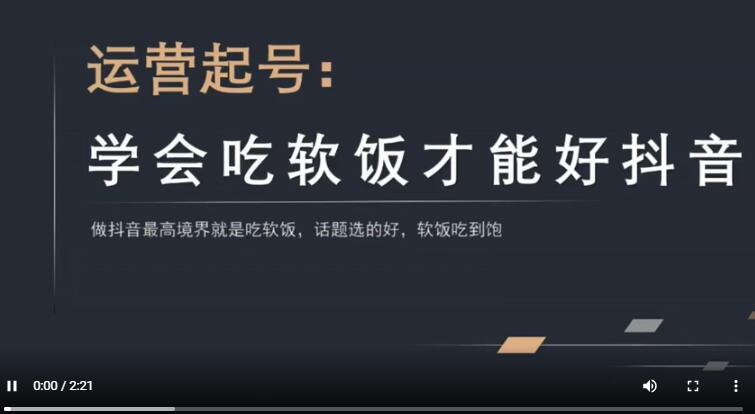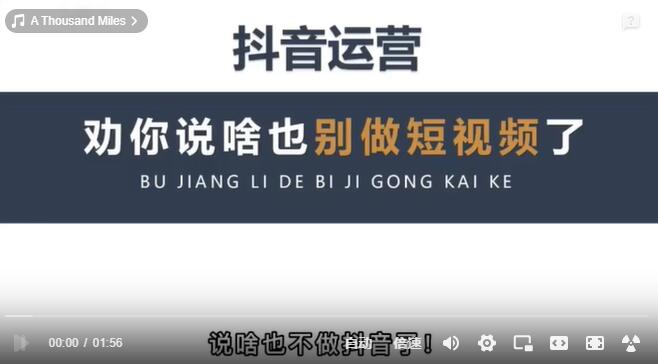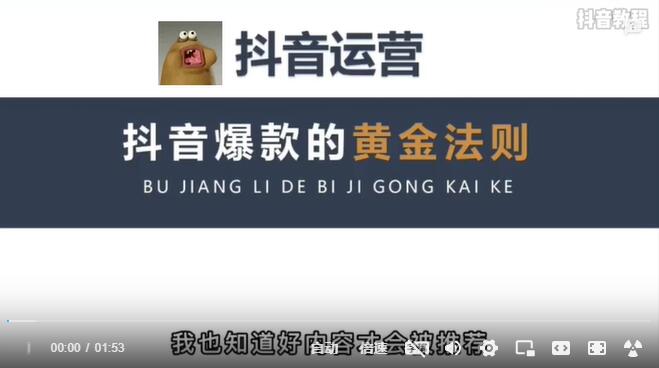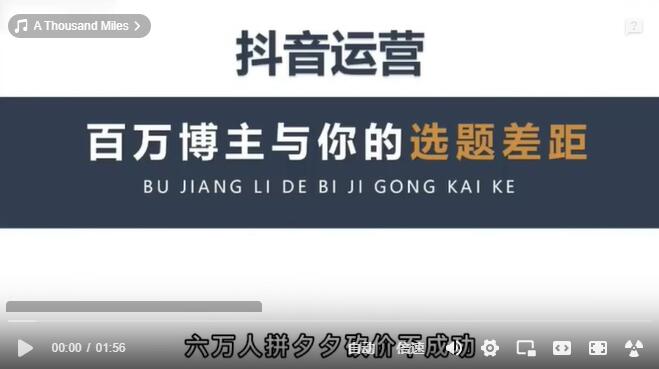您的位置: 抖音教程 > 新手做抖音
抖音直播录制工具使用教程 抖音直播录制工具使用教程图片
2024-04-10 抖音教程 阅读: 次今天分享的是吾爱破解论坛里大佬开发的「抖音直播录制工具」的使用教程,
这款工具可以用来抖音直播的视频。
先看一下这款工具长什么样:
软件后直接运行是使用不了的,需要提前对其进行一些配置,否则会报如下错误。
查看说明文件,看到一大堆的文字倍感压力,一时不知该从何处下手。
自己摸索着配置了下,首先ffmpeg.exe、ffplay.exe文件。
:s://.gyan.dev/ffmpeg/builds/
我选择的是图上那个,其他的应该也没啥问题。
然后将好的几个文件丢在抖音直播录制工具的目录下。
设置.ini文件我主要配置了三个地方,
分别为Chrome路径、ffmpeg路径和ffplay路径,
大家需要填写自己电脑上符合实际情况的具体路径。
找到你电脑上安装好的Chrome浏览器,复制好对应路径。
由于刚才已经把ffmpeg这几个文件放在了直播录制工具的目录下,
这里直接填写对应的路径即可,注意要包含文件的名字和扩展名。
以上都配置好后,双击抖音直播录制工具打开,
观察是否有报错,不出意外的话是可以正常打开使用的。
去抖音上复制一个直播间的试一试。
填写好后.新增主播。
可以.实时预览查看直播画面,
想结束录制时.全部停止录制或者手动录停即可。
录制结束后,软件目录下会多出一个直播账户命名的文件夹,
文件夹里保存着我们录制好的ts视频文件。
如果想将其转换成MP4,将录制好的ts视频文件复制到和直播工具、ffmpeg的相同目录下。
使用命令行调用ffmpeg程序对ts文件进行转换:
ffmpeg.exe -i 直播视频文件名.ts 要转换的自定义文件名.mp4
预览一下转换好的mp4格式视频,可以正常播放,
到此我们就完成了抖音直播视频的录制的整个过程。
文中提到的工具我会一并放到知识星球里,大家可以自取。
本站部分文章和资料仅供参考,来源于网友互联网整理。如若本站内容侵犯了原著者的合法权益,联系我们及时处理删除。
- 新手做抖音
- 04-04抖音如何给自己引流?怎样推广呢 抖音如何给自己引流?怎样推广?
- 04-03抖音运营如何操作 抖音运营技巧及实操方式是什么?如何做好运营?
- 04-03抖音小店普通计划和定向计划 抖音普通计划怎样加入橱窗?为何添加不了?
- 04-02抖音小店橱窗功能区别 抖音橱窗商品同款找更优是什么?如何操作?
- 04-04抖+自然流量会增多吗 抖音自然流量怎样越做越少?怎样获取?
- 04-04抖音小店入驻 开通抖音小店好还是橱窗好?具体区别介绍
- 04-02小店随心推是抖加吗 抖音巨量千川移动端小店随心推是什么?有什么功能?
- 04-05抖音多少粉丝才可以带货 抖音多少粉丝才能直播带货?怎样运营抖音粉丝?
- 04-05抖音点赞兼职是真的吗 小心抖音提高点赞,抖音提高粉丝兼职局!
- 04-03如何把抖音ip改到外省 抖音ip属地怎样关闭?定位是实时的吗?
- 05-29抖音怎样网页看电影呢 抖音怎样网页看电影视频
- 04-05抖音定位领域 定位“以抖音粉丝经营为核心”的抖音私域
- 04-03想做抖音视频可以做哪种类型的视频 小白做抖音短视频该如何选择领域?
- 04-04抖音特效很厉害的人有哪种 抖音十大特效高手排行榜:.粉丝较多
- 04-04抖音小店流量哪里来 抖音小店怎样获取自然流量?有何方式?
- 04-02抖音商品评价怎样删除自己的照片 抖音商城评价怎样删除?中差评可以改好评吗?
- 04-03抖音直播音浪变现容易吗?怎样赚取音浪的钱呢 抖音直播音浪变现容易吗?怎样赚取音浪
- 05-29抖音入驻电商平台才能挂小风车吗 抖音入驻电商平台的好处
- 04-03抖音直播间赠送一个灯牌多少钱 抖音直播间怎样赠送免费灯牌?步骤是什么?
- 04-04企业怎样用抖音做营销策划 企业如何做抖音运营好达到涨粉上热搜的目的